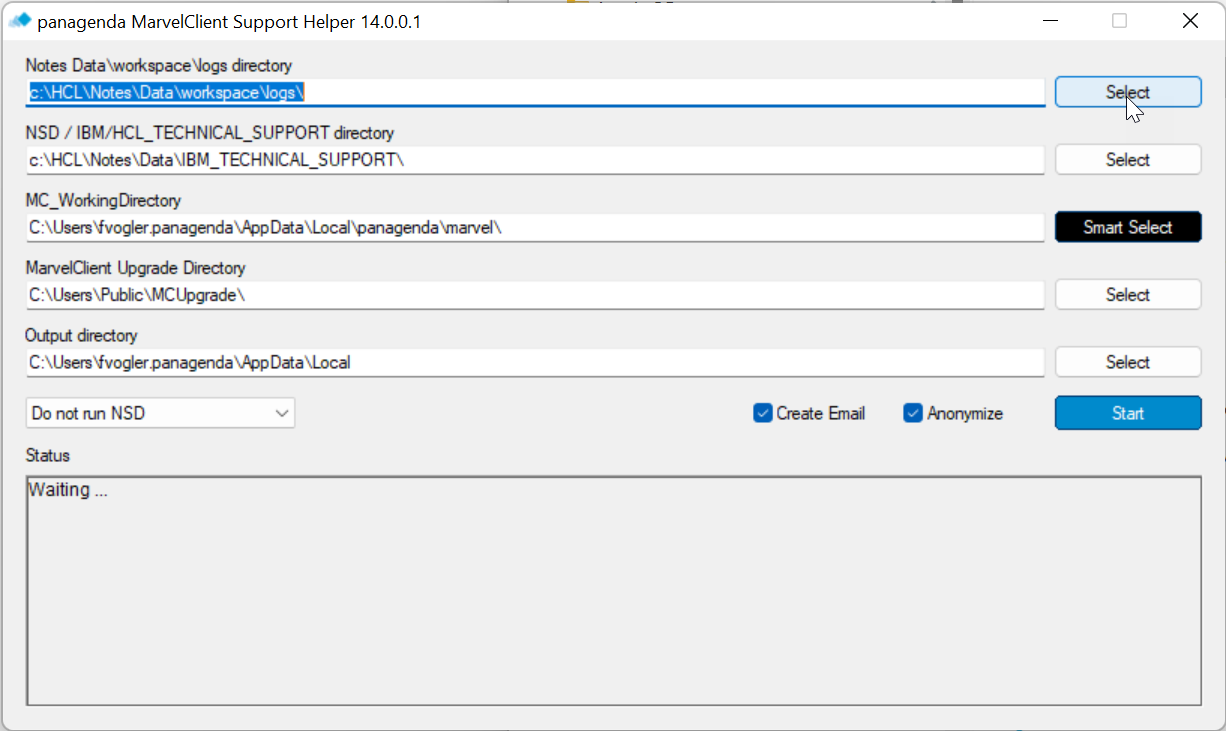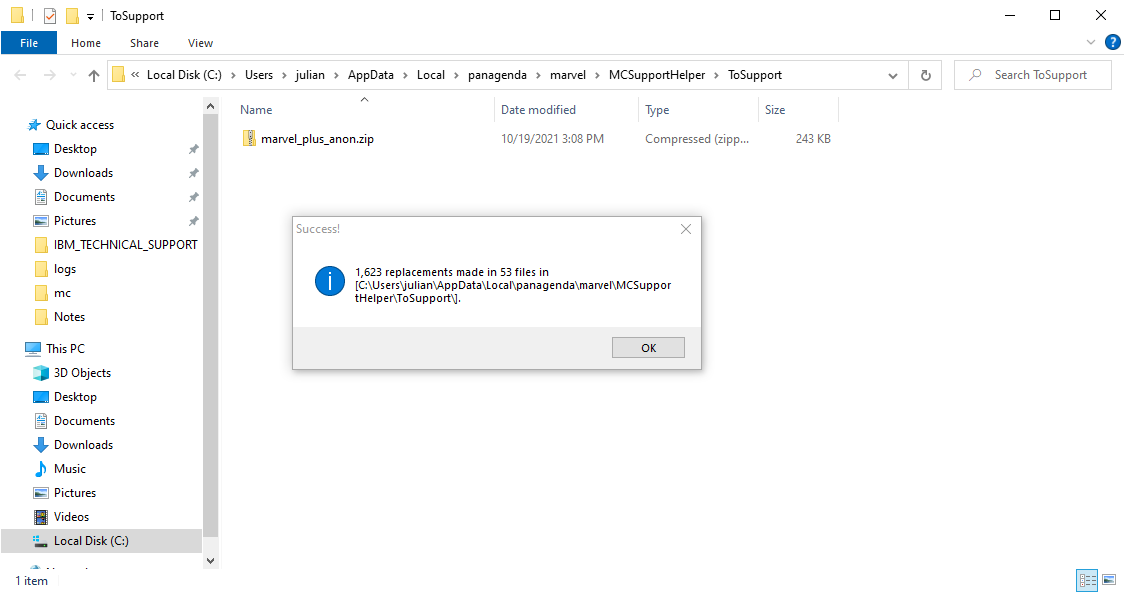Das MarvelClient Support Helper Tool (MCSupportHelper.exe) ist ein kleines Programm für Windows, das Ihnen hilft Sammeln und optional anonymisieren Sie Ihre Notes-Client-Protokolle und MarvelClient technische Daten, sodass Sie sie einfach zur Analyse und Fehlerbehebung an den Support senden können.
Schnellstart Guide
SCHRITT 1: Laden Sie MCSupportHelper.exe herunter
Sie können es hier finden: https://update.panagenda.com/mclic/MCSupportHelper/MCSupportHelper.zip
2023: VERBESSERUNG: Die digitale Signatur wurde auf November 12 aktualisiert (vorher). release(s waren gültig bis 15. März 2023)
2023: VERBESSERUNG: Verbesserte automatische Erkennung von Client-Ordnern
2023: NEU: Version 05: Jetzt inklusive der Möglichkeit, auch NSD vor der Datenerfassung auszuführen, automatischer Start von Notes für die E-Mail-Erstellung (falls noch nicht oder nicht mehr vorhanden) und Unterstützung für Microsoft Outlook für den E-Mail-Versand
2022: NEU / VERBESSERUNG: Aktualisiert, um auch für zu funktionieren HCL Notes 64-Bit-Clients
SCHRITT 2: Führen Sie MCSupportHelper.exe aus
Nachdem Sie die heruntergeladen haben MarvelClient Helper unterstützen und ausführen, sehen Sie einen Dialog wie den folgenden:
Info
SCHRITT 3: Überprüfen Sie die Pfade
Wenn die Pfade nicht korrekt aussehen, können Sie auf klicken Smart-Select-Taste um ein Verzeichnis mit einer log.xml-, config.xml-, log.nsf- oder notes.ini-Datei auszuwählen, und es wird versuchen, die entsprechenden Pfade von dort aus automatisch zu erkennen. Oder Sie wählen die Verzeichnispfade einzeln aus. Wenn es Verzeichnisse gibt, die Sie nicht haben oder nicht einschließen möchten, können Sie sie leer lassen.
SCHRITT 4: Klicken Sie auf Start
Sobald die Pfade und Optionen korrekt sind, klicken Sie einfach auf Start Knopf um den Helfer auszuführen!
Dadurch werden die Dateien in dem von Ihnen angegebenen Ausgabeverzeichnis gesammelt und der Ausgabeordner in einem neuen Fenster geöffnet:
Info
Support Helper hängt automatisch \MCSupportHelper an das Ausgabeverzeichnis an!
Außerdem werden bei jedem Lauf ALLE Dateien und Unterverzeichnisse im Ausgabeverzeichnis\MCSupportHelper gelöscht.
SCHRITT 5: Senden Sie die ZIP-Datei an den Support
Die ZIP-Datei im Verzeichnis "ToSupport" ist diejenige, die Sie verwenden können senden panagenda Support zur Analyse. Wenn die Option „Anonymisieren“ ausgewählt wurde, werden die Dateien wie unten beschrieben anonymisiert.
Wenn die Option „E-Mail erstellen“ ausgewählt wurde, wird automatisch ein E-Mail-Dokument erstellt und geöffnet mit der bereits angehängten ZIP-Datei.
Info
Wenn Ihr Standard-Mail-Client auf „Microsoft Outlook“ (ohne Anführungszeichen, HKLM\) eingestellt istSOFTWARE\Clients\Mail\(Standard)), die E-Mail wird mit Microsoft Outlook erstellt. Andernfalls wird es in Notes erstellt. Wenn der Notes-Client am Ende der Datenerfassung noch nicht oder nicht mehr läuft, versucht MCSupportHelper, ihn zu starten und wartet bis zu 60 Sekunden auf einen erfolgreichen Start inklusive Anmeldung.
Wie Anonymisierung funktioniert
Wenn die Option „Anonymisieren“ im MCSupportHelper-Dialogfeld ausgewählt ist, sind alle Ausgabedateien in der Datei marvel_plus_anon.zip erkennbar Personenbezogene Daten (PII) entfernt.
Dies geschieht durch Scannen der MarvelClient config-Datei und die Datei notes.ini für bekannte PII-Schlüssel – wie Variationen von Benutzernamen, E-Mail-Adressen und Servernamen – und alle Vorkommen dieser Zeichenfolgen durch eine generische Zeichenfolge wie OBFUSNAME11 ersetzen. Es ersetzt auch bestimmte Muster wie IP-Adressen, E-Mail-Adressen und ftp/http(s)://-URLs durch generische Zeichenfolgen.
Alle Zuordnungen generischer Zeichenfolgen zu PII werden in einer Datei namens !MappingTable-DONOTSEND!.txt gespeichert. Diese Zuordnungstabelle ist nicht in der ZIP-Datei enthalten und sollte nicht an gesendet werden panagenda Unterstützung! Es ist lediglich eine Referenz für Sie.
Sie können auch die Option „Anonymisieren“ deaktivieren und die verwenden MarvelClient Support Helper als einfache Möglichkeit, Dateien für den Support zu sammeln. In den meisten Fällen ist es einfacher, Supportprobleme zu beheben, wenn die Protokolle nicht anonymisiert sind; Dies ist jedoch eine Entscheidung, die jeder Kunde für sich selbst treffen kann.
Sammeln von Dateien aus HCL Nomad Kunden
MarvelClient Support Helper kann auf einfache Weise Daten sammeln (und optional anonymisieren). HCL Nomad Kunden auch. Um die Protokolldateien zu erhalten Nomad:
- Folgen Sie für iOS und Android die Schritte zum Melden eines Problems und senden Sie die E-Mail (die eine ZIP-Datei enthält) an sich selbst
- Aussichten für Nomad Web, Folgen die Schritte zum Melden eines Problems und speichern Sie die ZIP-Datei auf Ihrem Computer
Sobald Sie die Zip-Datei mit der Nomad Protokolle, öffnen MarvelClient Support Helper und klicken Sie auf die Smart-Select-Taste ZIP-Datei auswählen. Dadurch wird die Datei automatisch in dasselbe Verzeichnis entpackt, in dem sich die ZIP-Datei befindet, und die entsprechenden Verzeichnispfade für Sie vorab ausgefüllt.
Dann können Sie auf klicken Start Knopf um den Helfer auszuführen!
Dateien, die in jedem Verzeichnis gesammelt werden
Für jedes Verzeichnis, das von verarbeitet wird MarvelClient Support Helper werden die folgenden Dateien gesammelt:
| Notes Data\workspace\logs-Verzeichnis | alle *.xml, *.log Dateien der letzten 7 Tage |
| NSD / IBM/HCL_TECHNICAL_SUPPORT-Verzeichnis | alle *.txt, *.log, *.nbf, *.dmp Dateien der letzten 7 Tage |
| MC_WorkingDirectory | alle XML-Dateien im Verzeichnis und allen Unterverzeichnissen |
| MarvelClient Upgrade Verzeichnis | alle *.log-, *.ini-, *.html-, *.log.zip-Dateien im Verzeichnis und allen Unterverzeichnissen; Zip-Dateien werden automatisch entpackt |
Anonymisierte Inhalte
WICHTIG
Aus Sicherheitsgründen werden Befunde mit einer Länge <= 6 nur dann ersetzt, wenn ihnen eines der folgenden Zeichen folgt:
~ . , / \ | [0-9] ! ? " ' $ % & ( ) { } = ´ ` * + # _ - : ; ^ Leerzeichen endofline
| Eintrag | Bemerkungen |
|---|---|
| Betriebssystem Computername | wie von Microsoft Windows bezogen |
| OS-Anmeldung DNSDomain | wie von Microsoft Windows bezogen |
| Betriebssystem-Anmeldedomäne | wie von Microsoft Windows bezogen |
| Betriebssystem-Anmeldeserver | wie von Microsoft Windows bezogen |
| Betriebssystem-Benutzername | wie von Microsoft Windows bezogen |
| Name des OS-Benutzernamens aus dem OS-Benutzerprofilverzeichnis | |
| MC-config.xml Notizen.ini | CN=*/O=* |
| MC-config.xml:Benutzer | beliebig ... Wert |
| MC config.xml:notes\benutzer_allgemeiner_name | |
| MC config.ml:Benutzerdetails_Kurzname | |
| MC config.xml:Benutzerdetails_vollständigerName | |
| MC config.xml:Computer | |
| MC-config.xml:*.id Notes.ini ...=*.id | |
| MC-config.xml:mail\*.nsf MC desktop.xml:mail\*.nsf Notes.ini ...=mail\*.nsf | |
MC config.xml:jede E-Mail-Adresse | |
| MC config.xml: beliebige IP-Adresse notes.ini: beliebige IP-Adresse | |
MC-Desktop.xml | Beliebiger Notes-Name (CN=*/O=* bis !! oder Ende des Tags) |
MC Notes_ini.xml:URLAddress##= | |
| Notes.ini:AdminLastServer= | |
| Beliebige E-Mail-Adresse | |
| Beliebige ftp/ftps/http/https:// URL | außer Matches, die mit www.w3.org/ beginnen |
| Die ersten 6 Zeichen jedes Befundes mit mehr als 6 Zeichen, gefolgt von ~## | Dies soll Windows 8.3-Dateinamen entsprechen, z. B. panage~1 |